【デンモクmini】カラオケ背景画像の変更方法を解説!!
カラオケの背景画像を変更することができるアプリ「デンモクmini」をご存知ですか?本記事では、デンモクminiアプリで、カラオケの背景画像を変更する方法を解説させていただきます。カラオケをより楽しみたいという方に参考にしていただければ幸いです。

目次
デンモクminiとは?
初めに、デンモクminiとはどのようなアプリなのかについて説明させていただきます。デンモクminiとは、スマホをデンモクとして使用することができるアプリです。
デンモクminiは、業務用カラオケ・コンテンツ関連の会社である「株式会社第一興商」が提供しているアプリで、無料でインストールすることができ、アプリ内課金もないため、全機能を無料で利用することができます。
カラオケ店のDAMにQRコードを表示させ、そのQRコードをスマホで読み取ると、スマホとDAMが接続されます。スマホとDAMが接続されると、自分のスマホから楽曲を予約することができるため、自分のスマホをDAMのリモコンとして使用することができます。
カラオケが好きな方には、とてもおすすめのアプリです。下記のリンクをクリックすると、デンモクminiの公式サイトにアクセスすることができます。
カラオケ画面の背景画像を変更するスマホアプリ
デンモクminiは、スマホをデンモクとして使用することができるだけでなく、歌唱中に表示されるカラオケ画面の背景画像を好きな画像に変更することができます。自分のスマホに保存されている画像だけでなく、その場で撮影した画像を表示させることもできます。
友達との写真を表示させて一緒に歌ったり、好きな人・ものを表示させて歌ったりと、楽曲の雰囲気やその時の気分に合わせて、表示させる写真を選択することができるため、カラオケをより楽しみたいという方におすすめです。
 【リモコンアプリ】「デンモクmini」でスマホをデンモクにする方法!
【リモコンアプリ】「デンモクmini」でスマホをデンモクにする方法!カラオケにスマホを繋いで背景画像を変更しよう
スマホとデンモクを接続することで、カラオケの背景画像を変更することができます。スマホとデンモクを接続するには、予めデンモクminiアプリをインストールしておく必要があります。
そのため、次章で、App Store、Google Playそれぞれのデンモクminiアプリインストールページを紹介させていただきます。
スマホからカラオケの背景を変更可能!
デンモクminiアプリをインストールし、スマホとデンモクを接続すると、自分のスマホからカラオケの背景画像を変更することができるようになります。
スマホとデンモクを接続できた後であれば、カラオケの背景画像を変更するのにデンモク本体は必要なくなります。そのため、大人数でカラオケに行った際、他の人がデンモク本体を利用していても、自分のスマホからカラオケの背景画像を変更することができます。
 「デンモクmini」アプリとカラオケDAMの接続方法を解説!
「デンモクmini」アプリとカラオケDAMの接続方法を解説!デンモクminiアプリのインストール
スマホとデンモクを接続するには、予めお使いのスマホにデンモクminiアプリをインストールしておく必要があります。そのため、以下で、App StoreとGoogle Playそれぞれの、デンモクminiインストールページを紹介させていただきます。
Android
下記のリンクをクリックすると、Google Playのデンモクminiインストールページにアクセスすることができます。Androidをお使いの方は、こちらのリンクからインストールしてください。
iPhone
下記のリンクをクリックすると、App Storeのデンモクminiインストールページにアクセスすることができます。iPhoneをお使いの方は、こちらのリンクからインストールしてください。
 「デンモクmini」アプリの便利な機能と使い方を紹介!
「デンモクmini」アプリの便利な機能と使い方を紹介!デンモクminiカラオケの背景画像を変更する方法〜SmartDAM〜
デンモクminiアプリでカラオケの背景画像を変更するには、スマホとデンモクを接続する必要があります。
スマホとデンモクを接続するには、初めに、デンモクの画面にQRコードを表示させます。本章では、デンモク(SmartDAM)の画面にQRコードを表示させる方法を説明させていただきます。
SmartDAMでの操作
デンモク(SmartDAM)の画面にQRコードを表示させる手順は以下の通りです。カラオケ店に置いてあるデンモクによって、方法が多少異なるため、置かれているデンモクに合わせて操作してください。
「DAM☆とも」をタップ
デンモクのトップ画面に表示されているQRコードをタップします。
デンモクのトップ画面にQRコードが表示されていない場合は、「DAM☆とも」をタップしてください。
スマートフォンペアリング
デンモクのトップ画面にQRコードが表示されておらず、「DAM☆とも」をタップした場合は、次に「コンテンツ」をタップします。そして、リストを下までスクロールし、下から2番目に表示されている「スマートフォンペアリング」をタップします。
デンモクのトップ画面にQRコードが表示されていた場合は、この操作は必要ありません。
二次元コードの表示
デンモクのトップ画面にQRコードが表示されていた場合は、QRコードをタップすると、QRコードが拡大されます。
デンモクのトップ画面にQRコードが表示されておらず、「DAM☆とも」「コンテンツ」「スマートフォンペアリング」の順にタップしていった場合は、ここで「二次元コードの表示」ボタンをタップしてください。
デンモク(SmartDAM)の画面にQRコードを表示させる手順の説明は以上です。
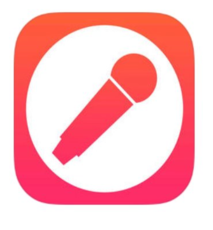 「うたスマ Movie - 採点カラオケ歌い放題」アプリの使い方を解説!
「うたスマ Movie - 採点カラオケ歌い放題」アプリの使い方を解説!デンモクminiカラオケの背景画像を変更する方法〜スマホ〜
スマホとデンモクを接続するには、続いて、デンモクの画面に表示されているQRコードをスマホで読み取る必要があります。本章では、デンモク(SmartDAM)の画面に表示されているQRコードをスマホで読み取る方法を説明させていただきます。
スマホでの操作
デンモク(SmartDAM)の画面に表示されているQRコードをスマホで読み取る手順は以下の通りです。
「DAMとつなぐ」をタップ
デンモクminiを起動し、トップ画面左下に表示されている「DAMとつなぐ」をタップします。
「次へ」をタップします。
スマホがカメラモードになります。
QRコードを読み取る
デンモクに表示されているQRコードを読み取ってください。
デンモク(SmartDAM)の画面に表示されているQRコードをスマホで読み取る手順の説明は以上です。
 カラオケ採点アプリ無料おすすめ6選を紹介!
カラオケ採点アプリ無料おすすめ6選を紹介!デンモクminiでカラオケの背景画像を変更する方法
デンモクに表示されているQRコードをスマホで読み取ると、スマホとデンモクが接続されます。スマホとデンモクの接続が完了すると、デンモクminiでカラオケの背景画像を変更することができるようになります。
本章では、デンモクminiでカラオケの背景画像を変更する手順を説明させていただきます。
DAMに画像を送信する
デンモクminiでカラオケの背景画像を変更する手順は以下の通りです。
画像選択
デンモクminiトップ画面に表示されている「写真を送る」をタップします。
送信する画像を選択します。スマホに保存されている写真を表示させたい場合は「選んで送る」、その場で撮影した写真を表示させたい場合は「撮影して送る」をタップしてください。
ここで選択した画像を、カラオケのモニターに表示させることができます。
画像が表示される
選択した画像が表示されるため、上方向にフリックしてください。
カラオケのモニターに写真が表示されます。
デンモクminiでカラオケの背景画像を変更する手順の説明は以上です。
画像を送信できないときの対処法
通常、前述させていただいた方法で背景画像を変更することができますが、稀に、「写真を送信できませんでした」というメッセージが表示される場合があります。そのため、カラオケのモニターに画像を送信できない場合の対処法を解説させていただきます。
再送信を行う
「写真を送信できませんでした」というメッセージが表示され、画像を送信することができない場合は、まず再送信を行ってください。何らかの理由で稀に画像を送信できない場合がありますが、基本的は再送信を行うことで問題を解決することができます。
そのため、カラオケのモニターに画像を送信できない場合の対処法としては、画像の再送信を行うことが適切です。
場所を変えて再送信をする
再送信を行っても画像を送信することができない場合は、次に、場所を変えて再送信を行ってください。座っている場所を移動し、再送信を行うことで問題を解決できる可能性があります。
その際、スマホの電波なども確認してください。再送信を行っても画像を送信することができなかった場合は、何ヶ所か場所を変えて再送信を行ってください。
コンテンツを確認
何ヶ所か場所を変えて再送信を行っても画像を送信することができない場合は、利用しているコンテンツを確認してください。利用しているコンテンツによっては、画像を送信することができない場合があります。
例えば、精密採点などのコンテンツを利用していると、画像を送信することができません。そのため、背景画像を変更したい場合は、利用しているコンテンツを終了し、通常のカラオケモードにしてから画像を送信してください。
デンモクminiアプリで、カラオケの背景画像を変更する方法を解説させていただきましたが、いかがでしたでしょうか?
楽曲の雰囲気やその時の気分に合わせて好きな画像を表示させることができるため、カラオケをより楽しみたいという方はぜひ利用してみてください。
合わせて読みたい!カラオケに関する記事一覧
 LINE MUSIC有料会員は「ビッグエコー」のカラオケ室料が2時間無料!お試し体験も利用可
LINE MUSIC有料会員は「ビッグエコー」のカラオケ室料が2時間無料!お試し体験も利用可 Twitch初のオリジナルゲーム「Twitch Sings」で無料カラオケを楽しもう
Twitch初のオリジナルゲーム「Twitch Sings」で無料カラオケを楽しもう 「デンモクmini」アプリとカラオケDAMの接続方法を解説!
「デンモクmini」アプリとカラオケDAMの接続方法を解説! カラオケ採点アプリ無料おすすめ6選を紹介!
カラオケ採点アプリ無料おすすめ6選を紹介!























